Typora设置图床
前言
之前一直受困于typora的图床功能,本地图片只能在本地的文件里使用,上传到博客,就是辣个样子😨(不忍直视......)
现在终于好了,可以为所欲为,为所欲为......
工具
-
图床
PicGo支持的图床
- SM.MS图床
- 腾讯云cos
- 微博图床
- GitHub图床
- 七牛图床
- Imgur图床
- 阿里云oss
- 又拍云图床
- Gitee图床
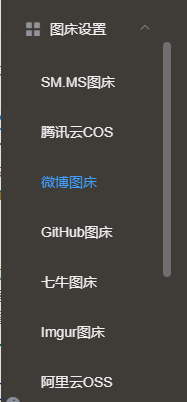
-
typora
确保版本在0.9.86以上
-
PicGo
版本2.2.0以上,官网下载
配置流程
这里介绍SM.MS图床,这是PicGo默认的图床。
-
注册SM.MS图床
-
在PicGo中安装smms-user这个插件
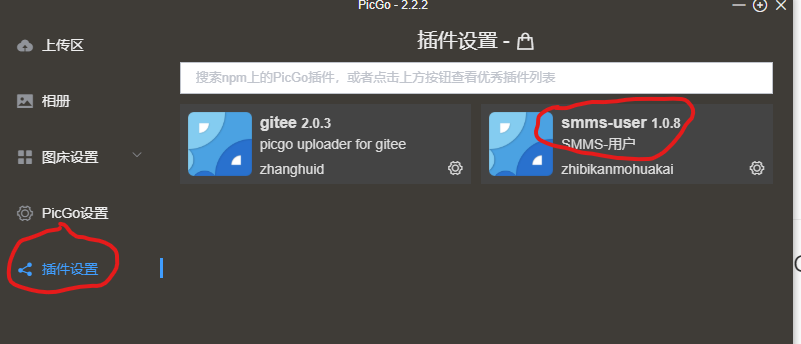
安装插件,需要先安装nodejs,可参考此博客,nodejs安装
-
在SM.MS中获取API Token,粘贴到PicGo的图床设置中
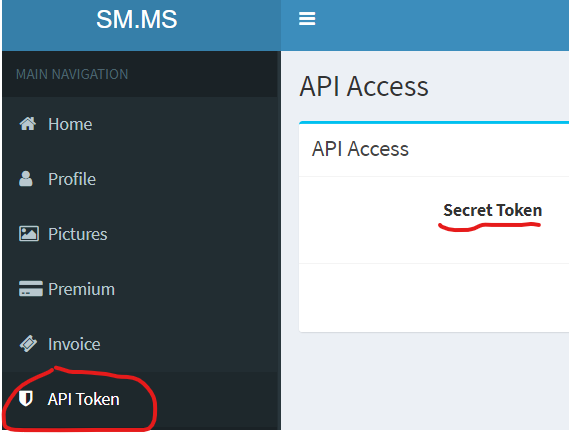
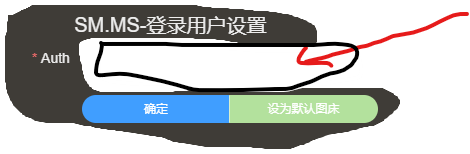
-
在Typora的文件下选择偏好设置
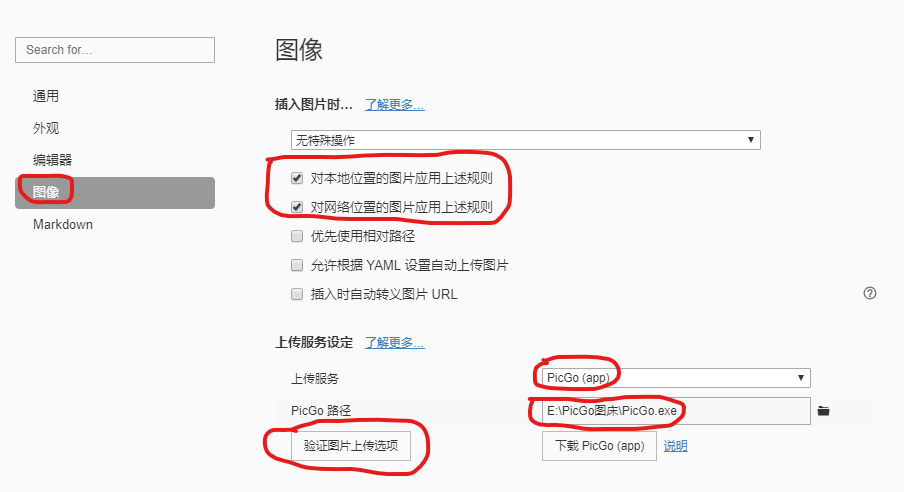
可参考此项设置,选择自己PicGo的安装路径,可以验证图片上传是否可行
-
这里推荐三种在Typora中使用图床的三种方式
方式 使用 拖拽 将图片直接拖入编辑区 插入 在编辑区内插入,快捷键Ctrl + Shift + I 复制粘贴 粘贴后,点击上传图片即可,(小编最喜欢这种)
注:这里用的是SM.MS图床,现在可以拥有5G的免费空间,可以申请付费,速度还可以,可以接受,小编自己很多都是截图,大小都在(300kb)内,感觉短期内足够用
下面给大家在提供另一种图床的配置,挂个链接吧,有需要的可以看一下


 浙公网安备 33010602011771号
浙公网安备 33010602011771号